As instruções a seguir o guiarão pelo processo de instalação do certificado no Microsoft IIS 7.
-
Selecione “Administrative Tools”
-
Inicie “IIS Manager”.
-
Clique no nome do seu servidor onde o certificado será instalado.
-
No menu central, de um clique duplo em “Server Certificates” (Certificados de Servidor)
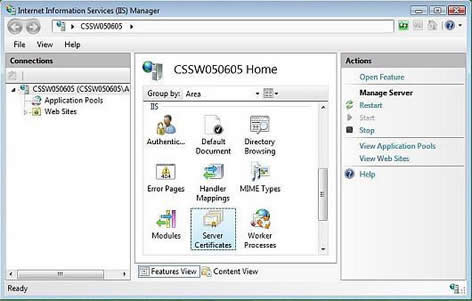
-
No menu "Actions" (no lado direito), clique em “Complete Certificate Request” (Concluir Solicitação de Certificado)
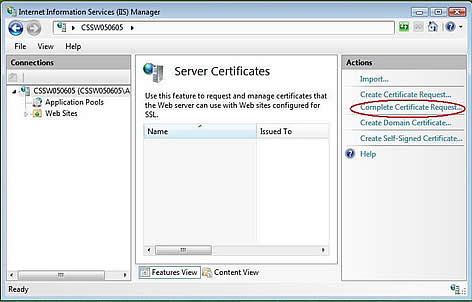
-
Isto irá abrir o assistente para a instalação do certificado.
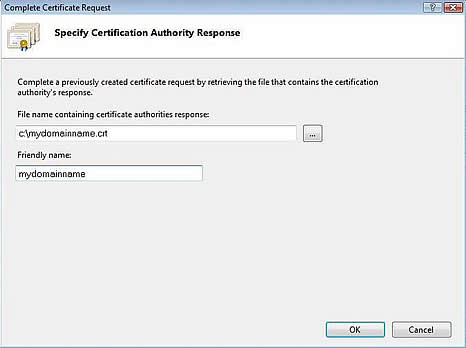
-
Navegue até a pasta onde salvou o certificado recebido da Sectigo Brasil. Este é o arquivo recebido no .zip que se chama seudominio.crt. Coloque o Friendly Name (Nome Amigavel) desejado. O Friendly Name não é parte do certificado, e sim apenas um nome para o técnico reconhecer mais facilmente o certificado. Clique em "Ok".
-
Depois que o certificado estiver devidamente instalado no servidor, você terá que designar o certificado ao site apropriado usando o IIS.
-
No menu "Connections" na janela principal do Internet Information Services (IIS) selecione o nome do servidor onde o certificado está instalado.
-
Em "Sites" selecione o site onde irá utilizar o SSL.
-
No menu "Actions" (do lado direito), clique em "Bindings".
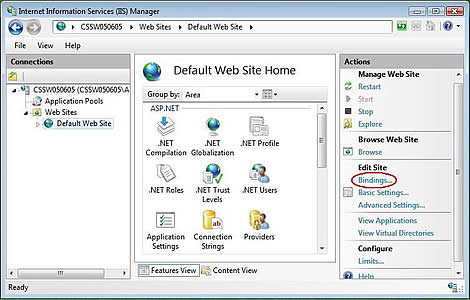
-
Isso abrirá a janela "Site Bindings".
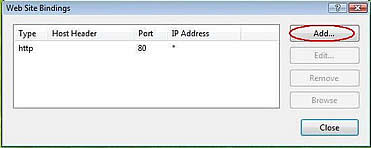
-
Na janela "Site Bindings" clique em "Add". Isso abrirá a janela de "Add Site Binding".
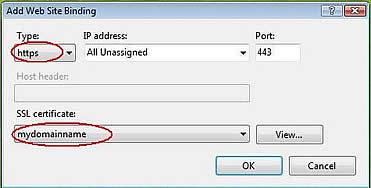
-
Em "Type" escolha https. O endereço IP deve ser o endereço do site ou estar como All Unassigned e a porta padrão para SSL é a 443. O campo "SSL Certificate" deve especificar o certificado que foi instalado no passo anterior. Clique em "OK".
Uma vez finalizados os passos acima você terá que instalar os certificados raiz e intermediários manualmente.
Instalando o(s) Certificado(s) de Raiz Intermediária:
Junto com seu certificado, você recebeu os Certificados das Raízes da Sectigo, que deverão ser instalados para o perfeito funcionamento do certificado:
- Raiz Principal:
- USERTrustRSACertificationAuthority.crt
- Raiz Intermediária 1:
- SectigoPublicServerAuthenticationRootR46_USERTrust.crt
- Raiz Intermediária 2:
- SectigoPublicServerAuthenticationCADVR36.crt (DV)
- SectigoPublicServerAuthenticationCAOVR36.crt (OV)
Você também pode fazer o download dos certificados raiz nos links abaixo:
USERTrustRSACertificationAuthority.crt
SectigoPublicServerAuthenticationRootR46_USERTrust.crt
SectigoPublicServerAuthenticationCADVR36.crt (DV)
SectigoPublicServerAuthenticationCAOVR36.crt (OV)
Instalando o(s) Certificado(s) de Raiz Intermediária:
Junto com seu certificado, você recebeu os Certificados das Raízes da Sectigo, que deverão ser instalados para o perfeito funcionamento do certificado.
- Clique no botão “Iniciar” e selecione “Executar”. Digite mmc.
-
Clique em Arquivo e selecione “Adicionar/Remover Snap in”.
-
Selecione a opção “Adicionar”, escolha “Certificados” e clique em “Adicionar”
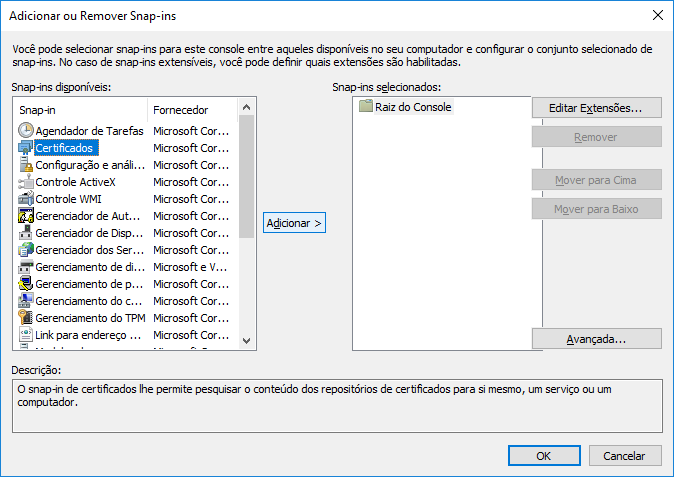
-
Selecione “Conta de computador”, clique em “Avançar”e, na próxima tela, clique em “Concluir”.
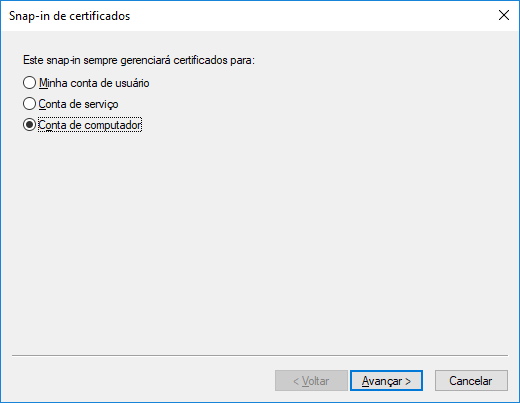
- Feche a tela de “Adicionar/Remover Snap in”.
- Na “Raiz do Console, clique com o botão direito do mouse na pasta “Certificados”, dentro de “Autoridades de Certificação Intermediárias”, e escolha a opção “Todas as tarefas” > “Importar”
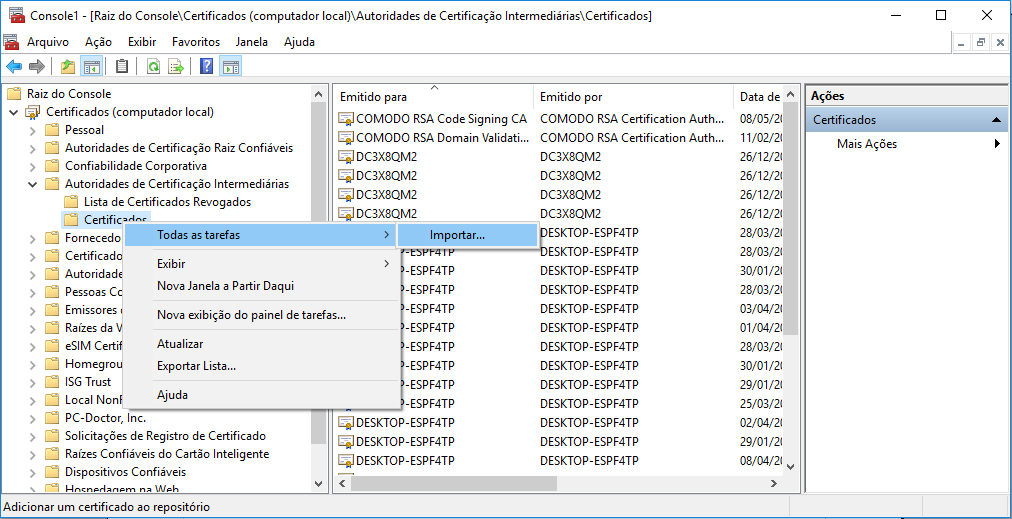
- Siga o Wizard de instalação, localizando o Certificado intermediário quando solicitado.
- Repita o passo acima com o segundo intermediário, caso exista.
- Feche o MMC, não sendo necessário salvar o “Console”.
Outro Método - Importe as cadeias de certificados no Windows
Antes de instalar o seu certificado no IIS, é necessário importar os certificados raiz e intermediários para o repositório de certificados do Windows.
ATENÇÃO: Esse processo requer privilégios de administrador.
-
Clique duas vezes em cada arquivo
.crt baixado para abrir o assistente de importação do Windows.
-
No assistente, clique em Instalar certificado....
-
Escolha a opção Máquina Local e clique em Avançar.
-
Selecione Colocar todos os certificados no repositório a seguir.
-
MUITO IMPORTANTE:
-
Para a Raiz Principal (
USERTrustRSACertificationAuthority.crt):
Escolha Autoridades de Certificação Raiz Confiáveis (Trusted Root Certification Authorities).
-
Para as Intermediárias:
Escolha Autoridades de Certificação Intermediárias (Intermediate Certification Authorities).
-
Finalize o assistente e repita para cada arquivo da cadeia.
-
Após importar todos, recomenda-se reiniciar o IIS para garantir que o sistema reconheça as novas cadeias.
Dúvidas frequentes
-
Qual cadeia usar para OV ou DV?
A diferença está apenas no último certificado intermediário:
- DV: SectigoPublicServerAuthenticationCADVR36.crt
- OV: SectigoPublicServerAuthenticationCAOVR36.crt
-
Preciso instalar todos os arquivos?
Sim, para garantir a confiança da cadeia completa.
-
Posso instalar por linha de comando?
Sim! Use o comando certutil ou Import-Certificate (PowerShell) para automação.
Exemplo para intermediária:
certutil -addstore "CA" caminho\para\SectigoPublicServerAuthenticationRootR46_USERTrust.crt
